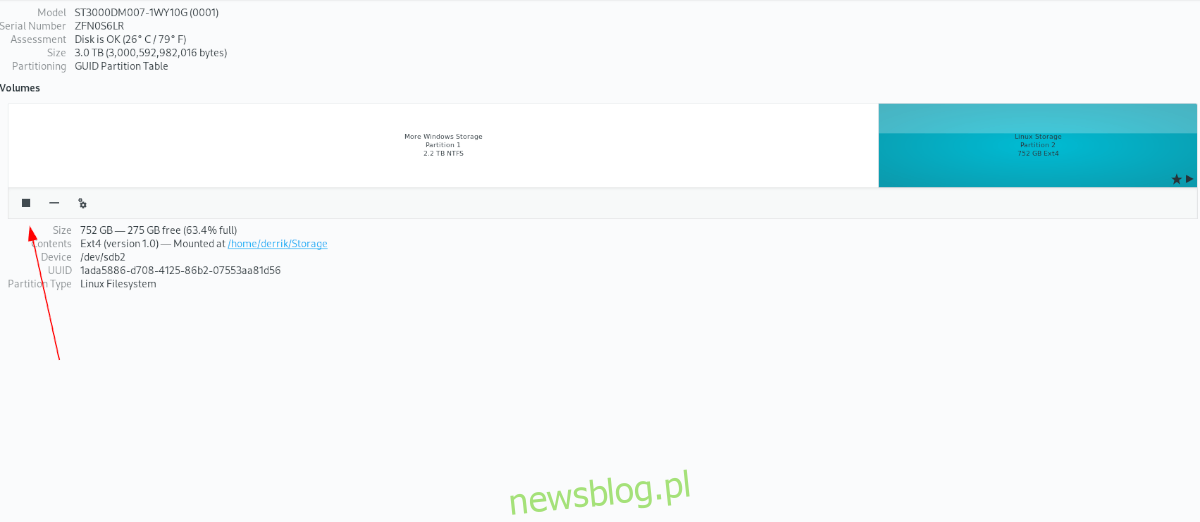Jeśli chcesz odmontować dysk twardy w Ubuntu, najszybszym i najłatwiejszym sposobem na to jest Gnome Disks. Gnome Disks to narzędzie do zarządzania dyskami. Dzięki niemu użytkownicy mogą zarządzać dyskami twardymi, urządzeniami USB i wszystkim innym związanym z pamięcią masową.
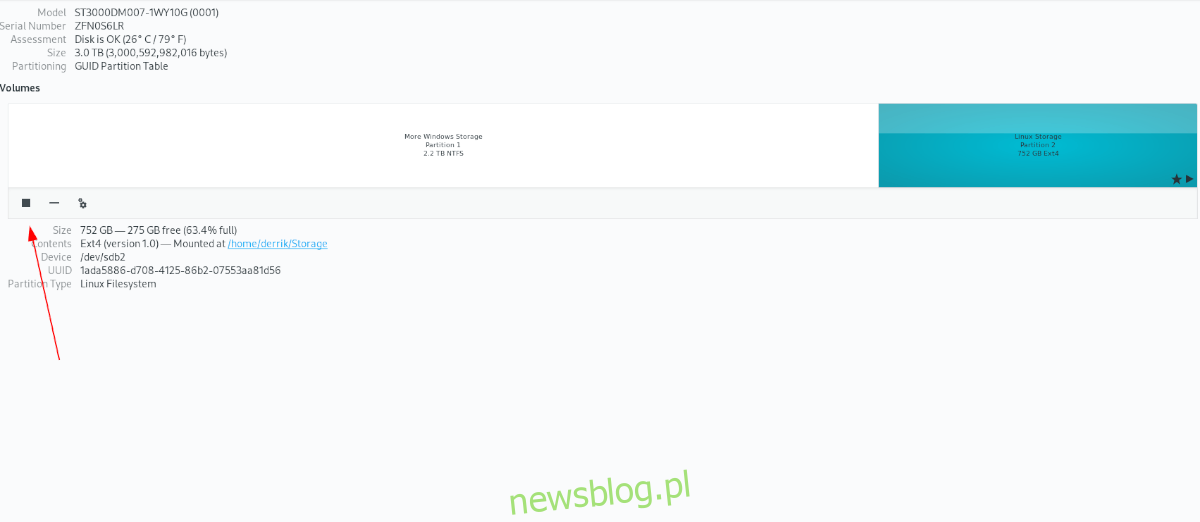
Aby rozpocząć korzystanie z dysków Gnome w Ubuntu, otwórz go, wyszukując go w menu aplikacji. Jeśli nie możesz znaleźć dysków Gnome, musisz zainstalować je na swoim komputerze Ubuntu przed próbą użycia.
Spis treści:
Zainstaluj dyski Gnome
Aby zainstalować Gnome Disks w Ubuntu, otwórz okno terminala, wyszukując „Terminal” w menu aplikacji. Następnie użyj apt install polecenie poniżej, aby aplikacja działała.
Uwaga: chociaż ten przewodnik koncentruje się na Ubuntu, instrukcje dotyczą każdego systemu operacyjnego Linux, który ma dostęp do dysków Gnome, menedżera plików Gnome lub terminala. Śledź dalej, nawet jeśli nie używasz Ubuntu.
sudo apt install gnome-disk-utility
Odmontuj dysk twardy
Aby odmontować dysk twardy w Gnome Disks, zacznij od spojrzenia na lewy pasek boczny. Ten pasek boczny zawiera każdy wykryty dysk na twoim komputerze Ubuntu. Wszystko, od dysków twardych po USB, po karty SD, będzie tutaj.
Przejrzyj pasek boczny w poszukiwaniu dysku twardego, który próbujesz odmontować. Jeśli nie możesz go znaleźć, spójrz na każdy z nich i pamiętaj, jak duży jest twój dysk, a także nazwę marki, ponieważ Gnome Disks często pokazuje nazwę marki w tytule każdego dysku.
Po znalezieniu dysku twardego, który chcesz odmontować w Gnome Disks, wybierz go myszą. Wybierając go, zobaczysz przegląd dysku z mapą partycji.
Przejrzyj mapę partycji w poszukiwaniu partycji dysku twardego, którą chcesz odmontować. Po zlokalizowaniu partycji, którą chcesz odmontować, wybierz myszą przycisk zatrzymania.
Po kliknięciu przycisku „Zatrzymaj”, Gnome Disks poprosi o podanie hasła. Musisz to zrobić, ponieważ odmontowanie dysków twardych wymaga dostępu na poziomie systemu. Wpisz swoje hasło w monicie.
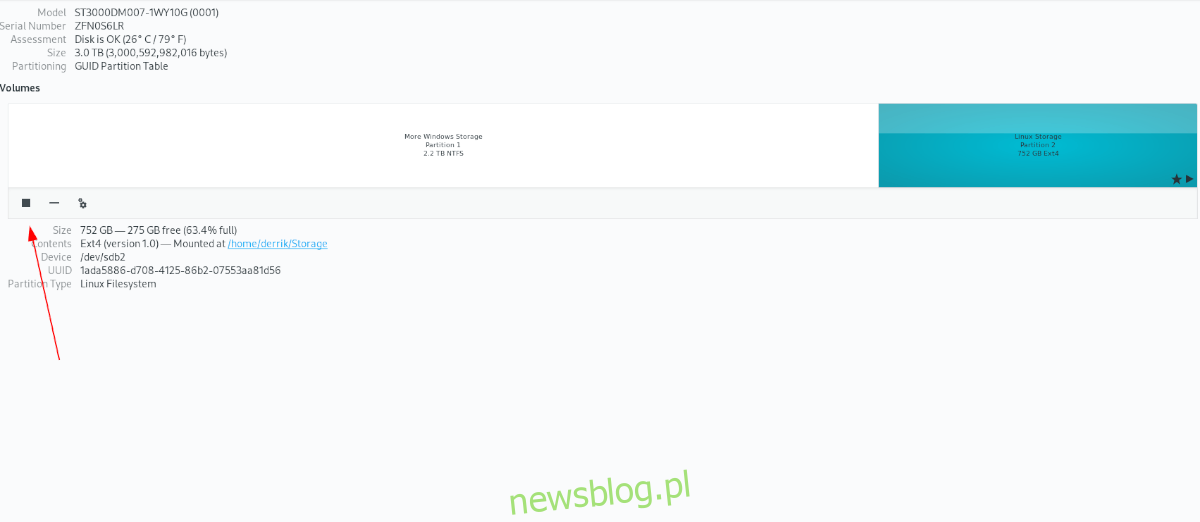
Po wprowadzeniu hasła partycja dysku twardego zostanie pomyślnie odmontowana z systemu Ubuntu. W tym momencie możesz zamknąć Gnome Disks.
Zamontuj ponownie dysk twardy
Czy musisz ponownie zamontować wcześniej odmontowany dysk twardy? Oto jak to zrobić w Gnome Disks w Ubuntu. Najpierw uruchom aplikację Gnome Disks. Stamtąd zlokalizuj swój dysk twardy na pasku bocznym.
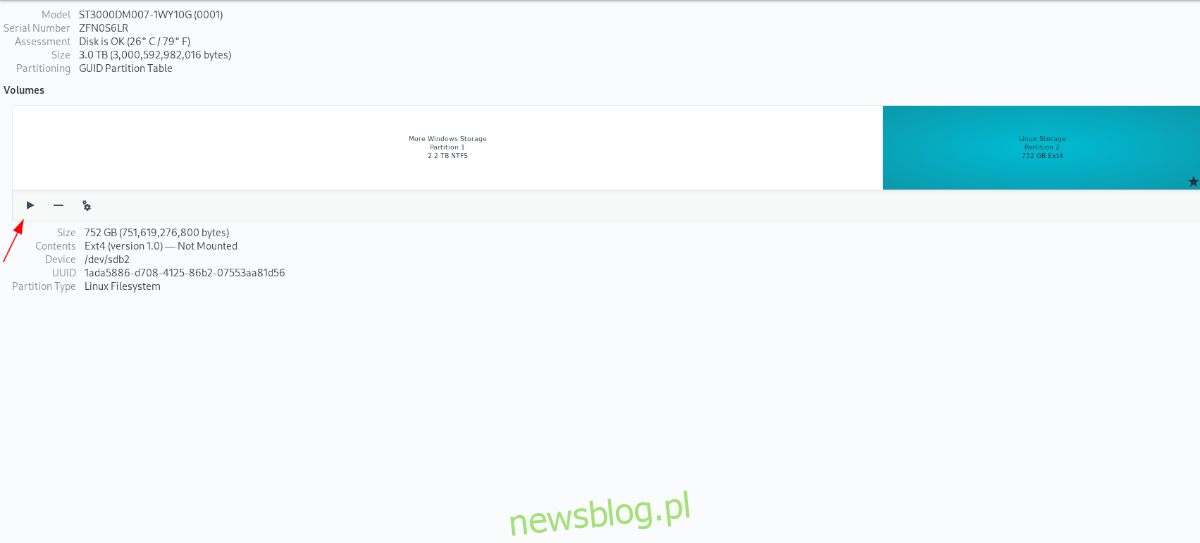
Po znalezieniu dysku twardego zlokalizuj partycję dysku, którą chcesz ponownie zamontować. Następnie kliknij przycisk „Graj”, aby ponownie zamontować.
Jak odmontować dyski twarde w Ubuntu – Menedżer plików
Innym sposobem na odmontowanie dysku twardego w systemie Ubuntu Linux jest dołączony menedżer plików GUI. Menedżer plików w „Ubuntu” ma obszar „Inne lokalizacje”, który zawiera listę wszystkich dysków podłączonych do komputera.
Aby odmontować dysk, uruchom menedżera plików Ubuntu. Możesz otworzyć menedżera plików Ubuntu, naciskając Win na klawiaturze i wpisując „Pliki”. Po otwarciu menedżera plików zlokalizuj przycisk „Inne lokalizacje” na lewym pasku bocznym i kliknij go myszą.
Po wybraniu przycisku „Inne lokalizacje” zobaczysz sekcję „Na tym komputerze”. Ta sekcja zawiera listę wszystkich dysków twardych, pamięci USB, kart SD itp. podłączonych do systemu.
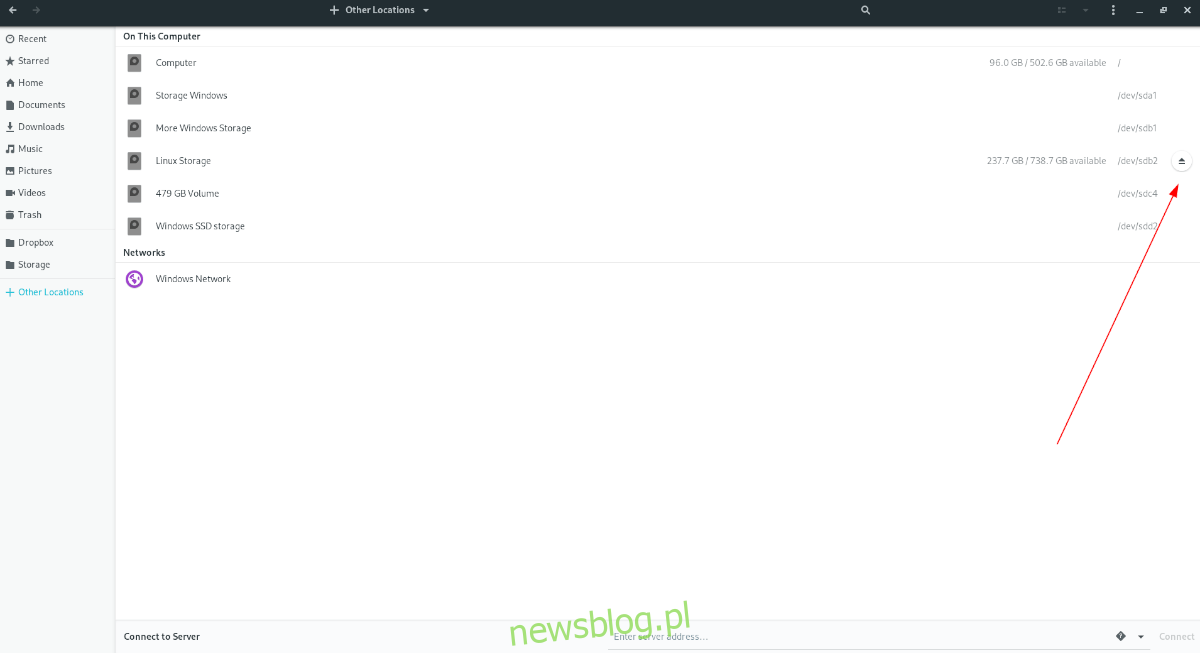
Przejrzyj obszar „Na tym komputerze” dla dysku twardego, który chcesz odmontować. Po znalezieniu kliknij ikonę odmontowania obok dysku. Po wybraniu tego przycisku menedżer plików Ubuntu odmontuje go, bez zadawania pytań.
Jak ponownie zamontować
Jeśli potrzebujesz ponownie zamontować dysk twardy w Ubuntu, możesz to zrobić bezpośrednio w menedżerze plików Ubuntu. Aby to zrobić, uruchom menedżera plików Ubuntu. Możesz go otworzyć, wyszukując go po naciśnięciu Win na klawiaturze.
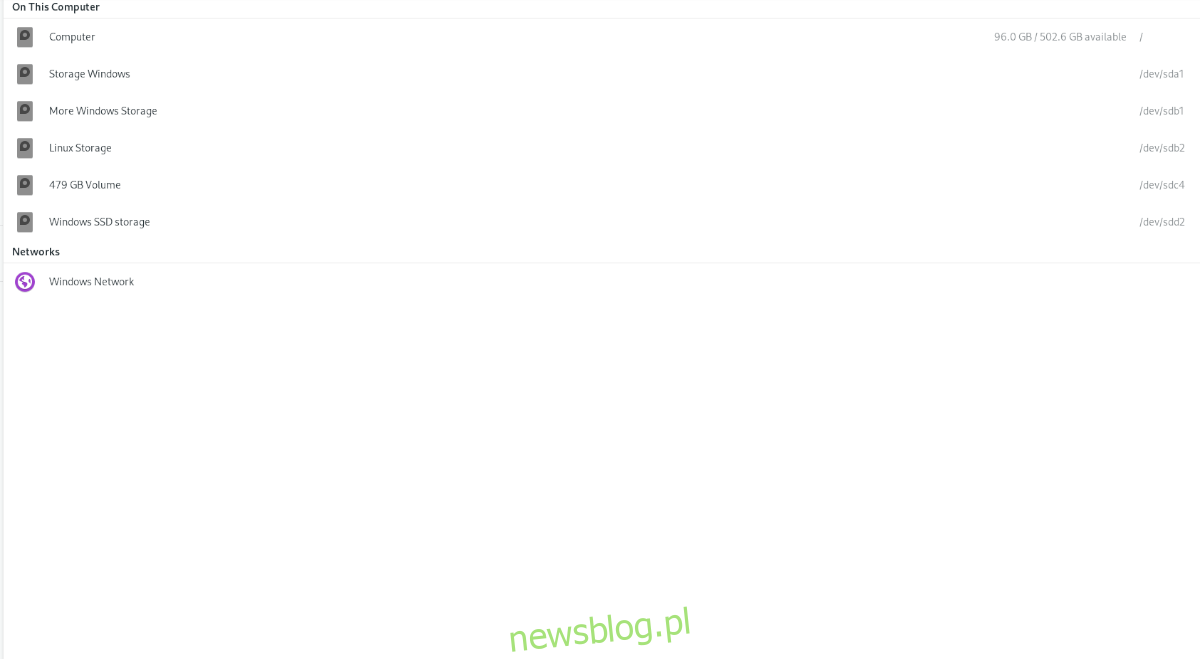
Po otwarciu zlokalizuj przycisk „Inne lokalizacje” i kliknij go myszą, aby uzyskać do niego dostęp. Następnie znajdź sekcję „Na tym komputerze” i zlokalizuj dysk, który chcesz zamontować, i kliknij go. Po kliknięciu dysku Ubuntu spróbuje go zamontować. ty kwiecień trzeba jednak wprowadzić hasło.
Jak odmontować dyski twarde w Ubuntu – Terminal
Możliwe jest odmontowanie dysku twardego w systemie Ubuntu za pośrednictwem terminala. Aby rozpocząć, uruchom okno terminala na pulpicie Ubuntu, naciskając Ctrl + Alt + T na klawiaturze. Stamtąd uruchom lsblk polecenie.
lsblk
Przejrzyj dane wyjściowe polecenia, aby znaleźć etykietę zamontowanej partycji dysku twardego. Jeśli nie możesz go znaleźć, postępuj zgodnie z tym przewodnikiem, jak używać lsblk. Kiedy go znajdziesz, uruchom poniższe polecenie umount.
sudo umount /dev/MY-DRIVE-LABEL
Po uruchomieniu powyższego polecenia dysk powinien zostać odmontowany.